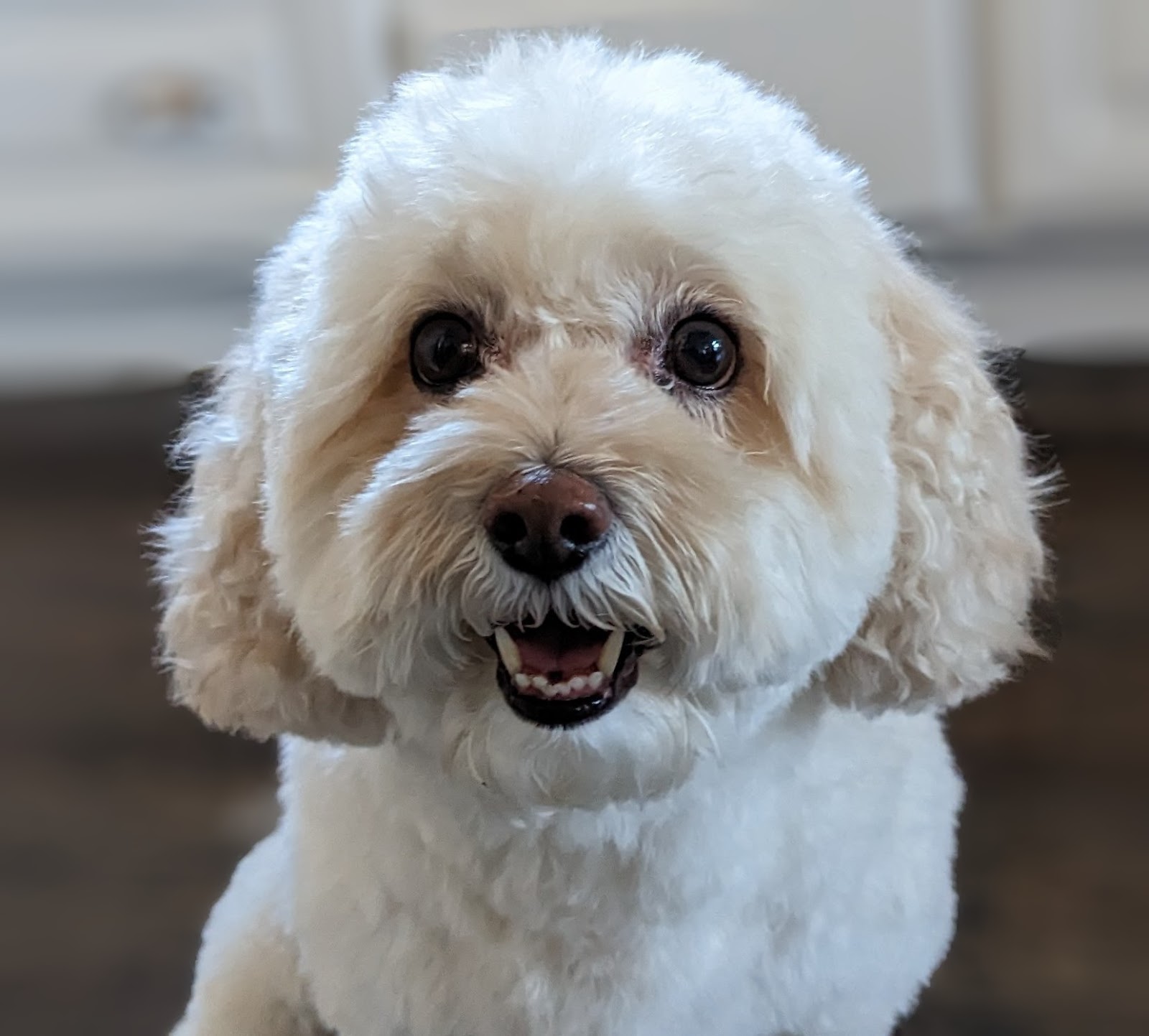1. مقدمة
يقدّم هذا المستند بنية مرجعية لإعداد نطاق مخصّص للوصول إلى AgentSpace باستخدام WIF. بدلاً من عنوان URL الذي تديره Google والذي يتم تعيينه أثناء إنشاء تطبيق Agentspace، يمكن للمستخدمين استخدام نطاق مخصّص. يوضّح هذا الدرس التطبيقي حول الترميز كيفية الوصول إلى تطبيقات التقويم وDrive في Agentspace باستخدام النطاق nip.io. nip.io هي خدمة مجانية ومفتوحة المصدر توفّر نظام أسماء نطاقات شاملًا لأي عنوان IP. بشكل أساسي، يتيح لك إنشاء اسم مضيف يتم تحويله إلى عنوان IP معيّن بدون الحاجة إلى إعداد خادم نظام أسماء نطاقات خاص بك أو تعديل ملف /etc/hosts.
ننصحك باستخدام نطاقك الخاص، ولكن لأغراض توضيحية، يتم استخدام nip.io في البرنامج التعليمي.
في سيناريو النشر الموضّح أدناه (الشكل 1)، نشرت AgentSpace مخزن بيانات يحتوي على تطبيق "تقويم" يمكن الوصول إليه من خلال عنوان URL عام تديره Google.
الشكل 1
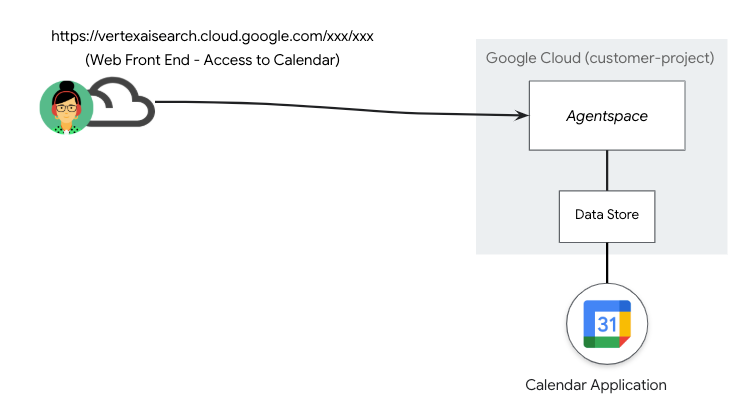
يؤدي النمو المستمر لمساحة تخزين البيانات والتطبيقات اللاحقة إلى المزيد من إدارة عناوين URL التي تديرها Google والمتاحة للجميع، كما هو موضّح في سيناريو النشر أدناه (الشكل 2)، ما يؤدي إلى ربط كل تطبيق في Agentspace بعنوان URL واحد.
الشكل 2.
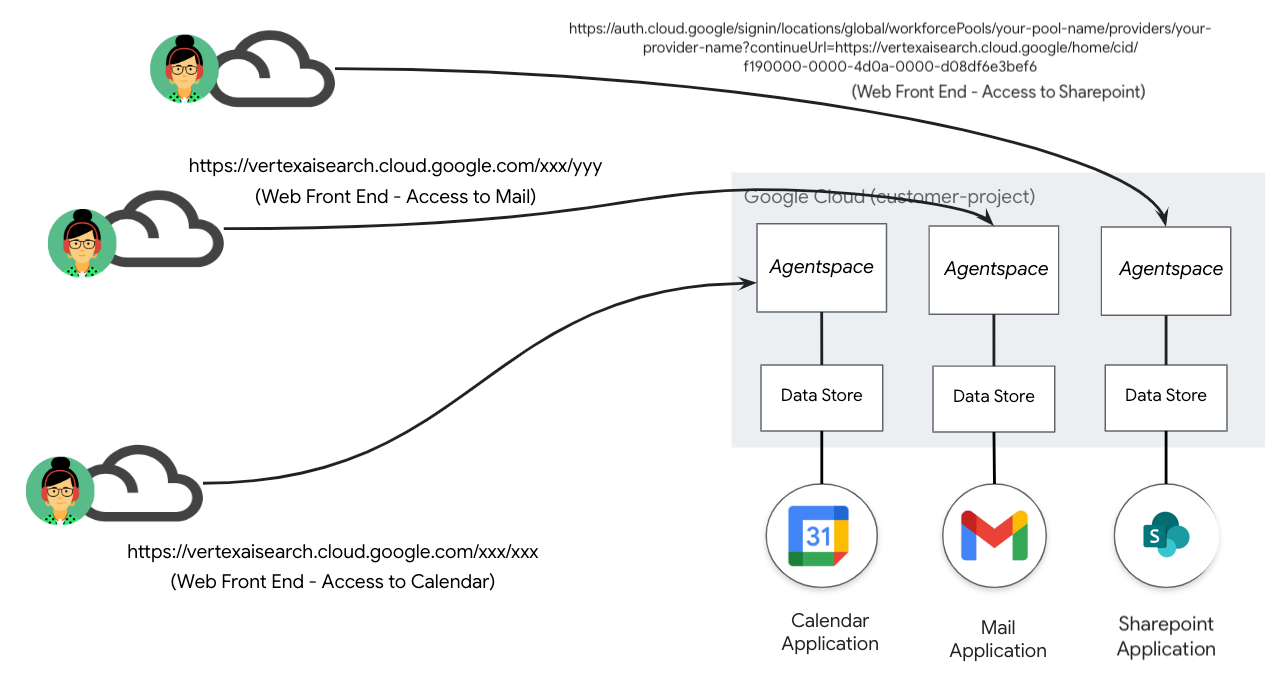
يتيح النطاق المخصّص ربط تطبيقات AgentSpace المختلفة بنطاق عميل واحد يحدّده المستخدم. تتيح هذه الميزة ربط مسار عنوان URL محدّد بكل تطبيق من تطبيقات Agentspace، ما يوفّر مرونة أكبر كما هو موضّح في سيناريو النشر أدناه (الشكل 3). على سبيل المثال، يتم تقسيم نطاق تديره شركة العميل agentspace.cosmopup.com إلى قواعد مسار، يتم ربط كل منها بتطبيق Agentspace معيّن، وتشمل الأمثلة ما يلي:
- agentspace.cosmopup.com/drive-app الذي يرتبط بتطبيق Agentspace في Workspace Drive
- agentspace.cosmopup.com/sharepoint-app الذي يرتبط بتطبيق Agentspace لمنصة Sharepoint
تتحكّم قواعد المضيف والمسار في موازنة التحميل للتطبيقات الخارجية، والتي يتم ضبطها من خلال "خريطة عناوين URL"، في المنطق الذي يربط النطاق المخصّص بعنوان URL الذي تديره Google. تنفِّذ هذه الدالة ما يلي باستخدام المثال agentspace.cosmopup.com/drive-app
- يتلقّى موازن التحميل مسار مضيف النطاق المخصّص agentspace.cosmopup.com/drive-app
- تم ضبط "خريطة عناوين URL" على "مطابقة متقدمة للمضيف وقاعدة المسار"
- المضيف agentspace.cosmopup.com مؤهَّل لميزة "مطابقة المسار" وإعادة التوجيه
- يخضع مسار مضيف النطاق المخصّص agentspace.cosmopup.com/drive-app لعملية UrlRedirect
- pathRedirect هو مسار Agentspace: /us/home/cid/5970a1b4-080a-4b44-8acd-fa89460cf0cd
- hostRedirect هو مضيف Agentspace: vertexaisearch.cloud.google.com
- يخضع مسار مضيف النطاق المخصّص agentspace.cosmopup.com/sharepoint-app لـ UrlRedirect
- pathRedirect هو مسار Agentspace: /signin/locations/global/workforcePools/your-pool-name/providers/your-provider-name?continueUrl=https://vertexaisearch.cloud.google/home/cid/f190000-0000-4d0a-0000-d08df6e3bef6
- hostRedirect هو مضيف Agentspace: auth.cloud.google
- يتم تنفيذ عملية إعادة التوجيه قبل التوجيه إلى خدمة الخلفية
الشكل 3
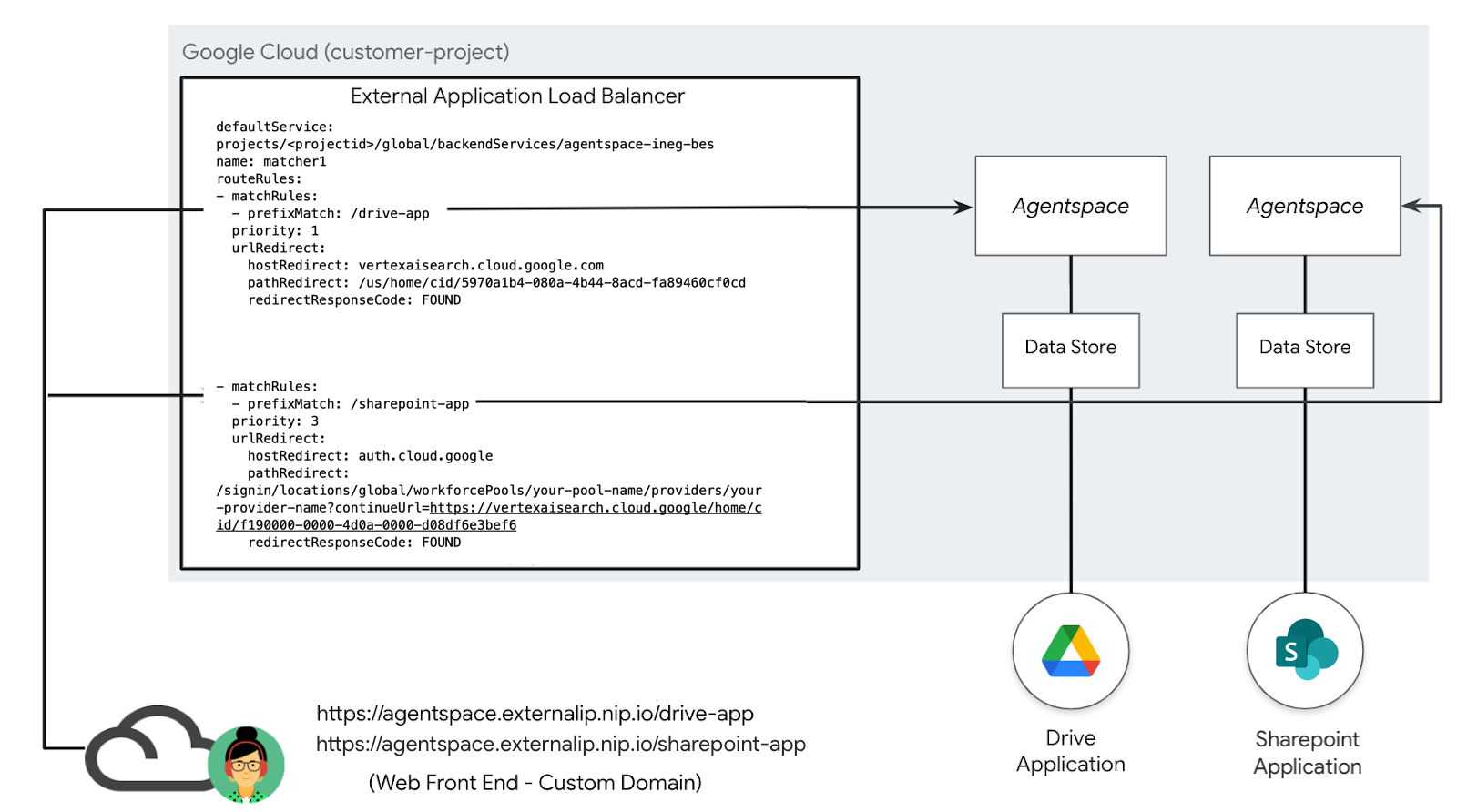
ما ستتعلمه
- إنشاء "موازن تطبيق خارجي عالمي"
- إنشاء توجيه لإعادة توجيه نطاق مخصّص إلى تطبيق Agentspace
- كيفية دمج nip.io وCloud DNS لإنشاء نطاق مخصّص
- كيفية التحقّق من إمكانية الوصول إلى نطاق مخصّص في Agentspace
المتطلبات
- مشروع Google Cloud لديه أذونات المالك
- عناوين URL الحالية لتطبيق Agentspace
- نطاق خاص مملوك ذاتيًا (اختياري)
- الشهادات - موقَّعة ذاتيًا أو تديرها Google
2. ما ستنشئه
ستنشئ موازن تحميل تطبيقات خارجية عالمية تتضمّن إمكانات متقدّمة لإدارة الزيارات من أجل تفعيل مطابقة مسار النطاق المخصّص لتطبيقات Agentspace باستخدام إعادة التوجيه المستندة إلى المضيف والمسار. بعد نشر التطبيق، عليك تنفيذ الإجراءات التالية للتحقّق من إمكانية الوصول إلى تطبيق Agentspace:
- يمكنك الوصول إلى تطبيق Agentspace من خلال فتح متصفّح ويب والانتقال إلى نطاقك المخصّص والمسار المحدّد.
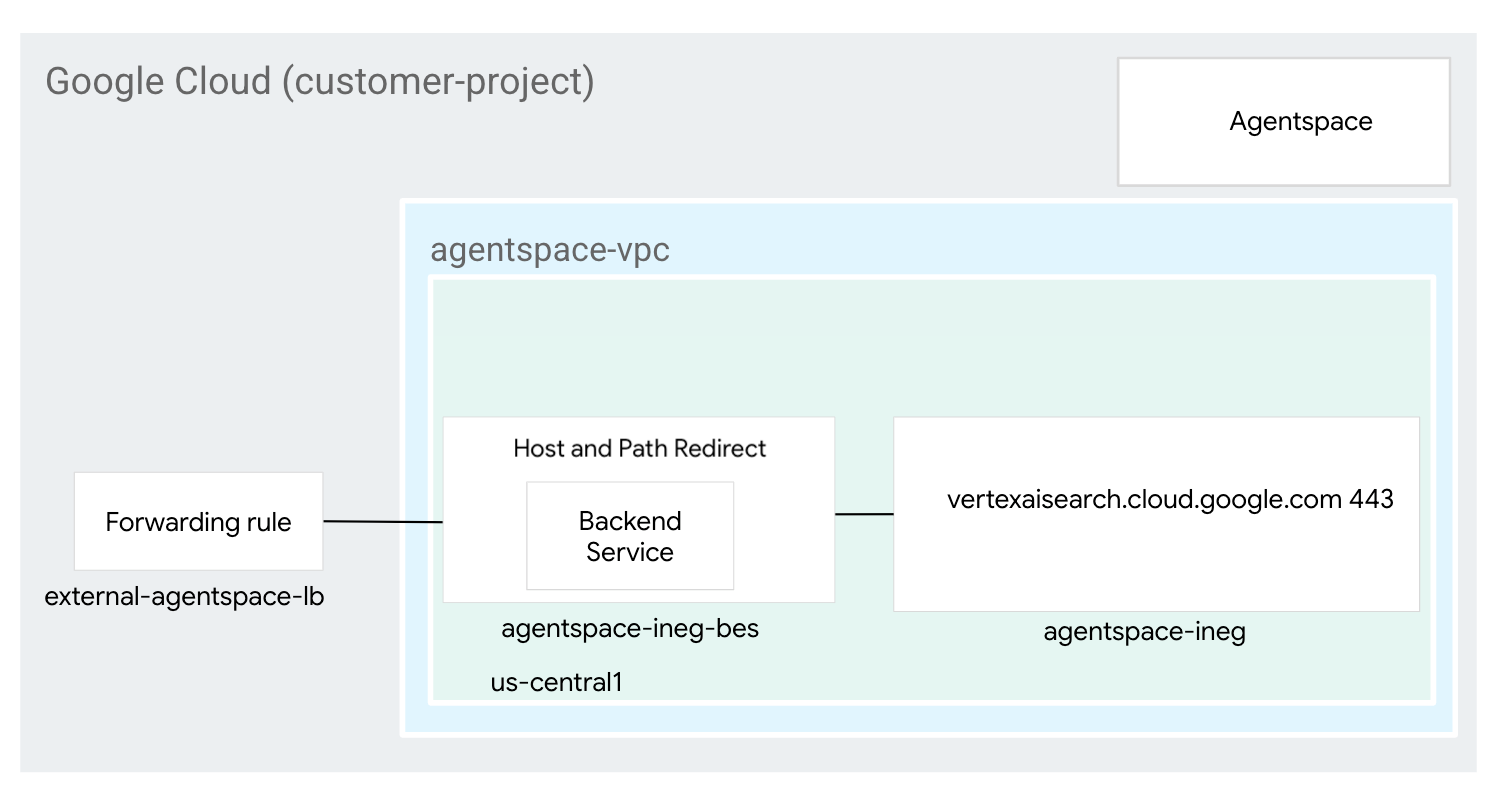
3- متطلبات الشبكة
في ما يلي تفصيل لمتطلبات الشبكة:
المكونات | الوصف |
شبكة VPC (agentspace-vpc) | شبكة VPC في الوضع المخصّص |
مجموعة نقاط نهاية الشبكة للإنترنت | مورد يُستخدَم لتحديد نظام خلفي خارجي لموازنة التحميل تم إعداده كاسم نطاق مؤهَّل بالكامل (FQDN) يشير إلى اسم النطاق المؤهَّل بالكامل الذي تديره Google في Agentspace (vertexaisearch.cloud.google.com). يُجري اسم المجال المؤهّل بالكامل (FQDN) على الإنترنت بحثًا في نظام أسماء النطاقات (DNS) داخل السحابة الخاصة الافتراضية (VPC) لإجراء عملية التحويل. |
خدمة الخلفية | تعمل خدمة الخلفية كجسر بين جهاز موازنة الحمل وموارد الخلفية. في البرنامج التعليمي، ترتبط خدمة الخلفية بمجموعة NEG على الإنترنت. |
Cloud | لضبط الشهادات في موازن تحميل التطبيقات في Google Cloud، عليك استخدام خدمة مدير الشهادات وشهادات طبقة المقابس الآمنة التي تديرها Google أو شهادات طبقة المقابس الآمنة التي تتم إدارتها ذاتيًا. |
Cloud DNS | يتم استخدام منطقة Cloud DNS العامة لحلّ عنوان IP الخارجي لموازن التحميل الخارجي للتطبيق إلى nip.io (agentspace.externalip.nip.io). يمكنك بدلاً من ذلك استخدام نطاقك المخصّص وسجلّ A يتضمّن عنوان IP لموازنة التحميل. |
4. طوبولوجيا الدرس التطبيقي حول الترميز
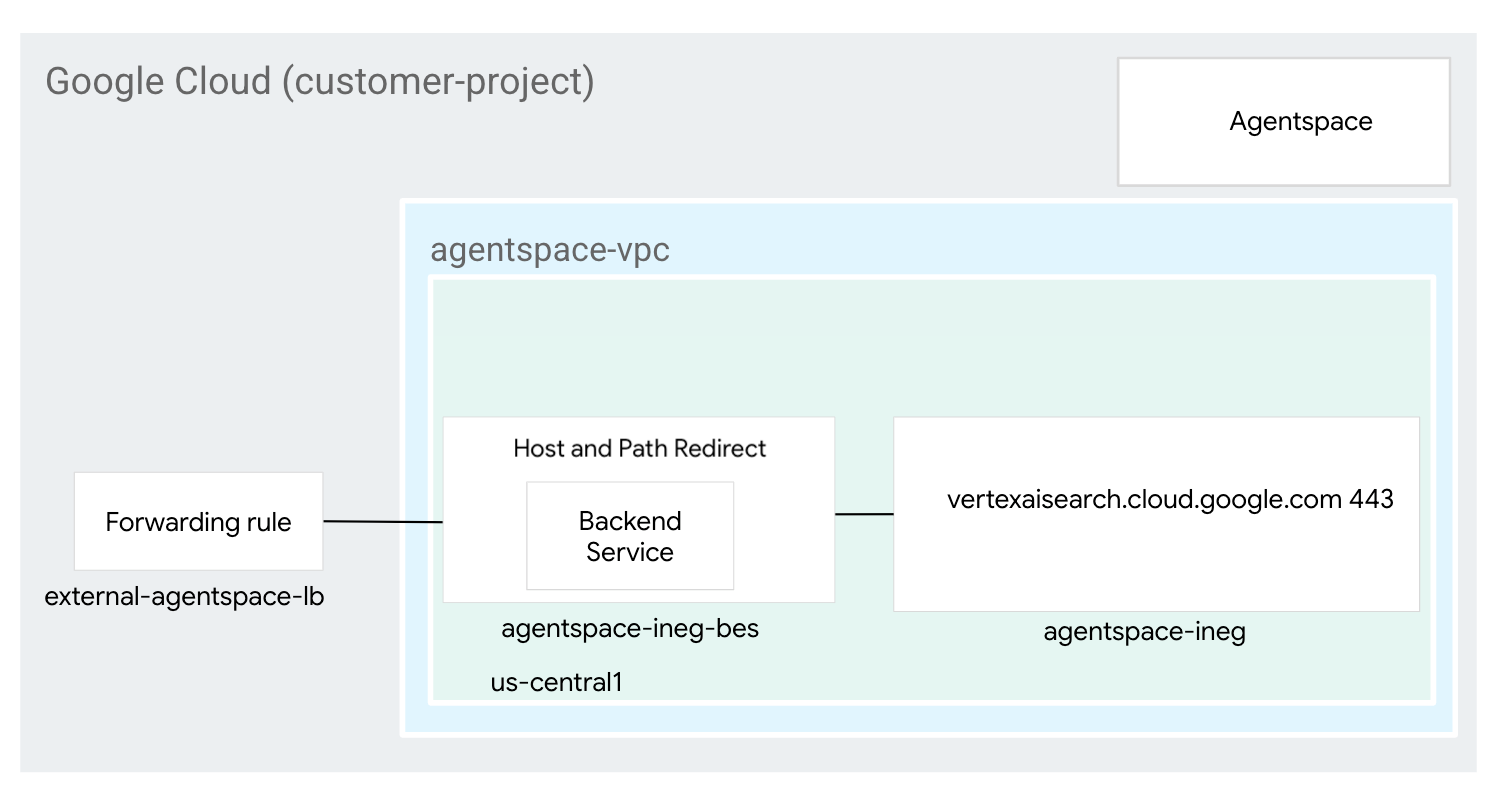
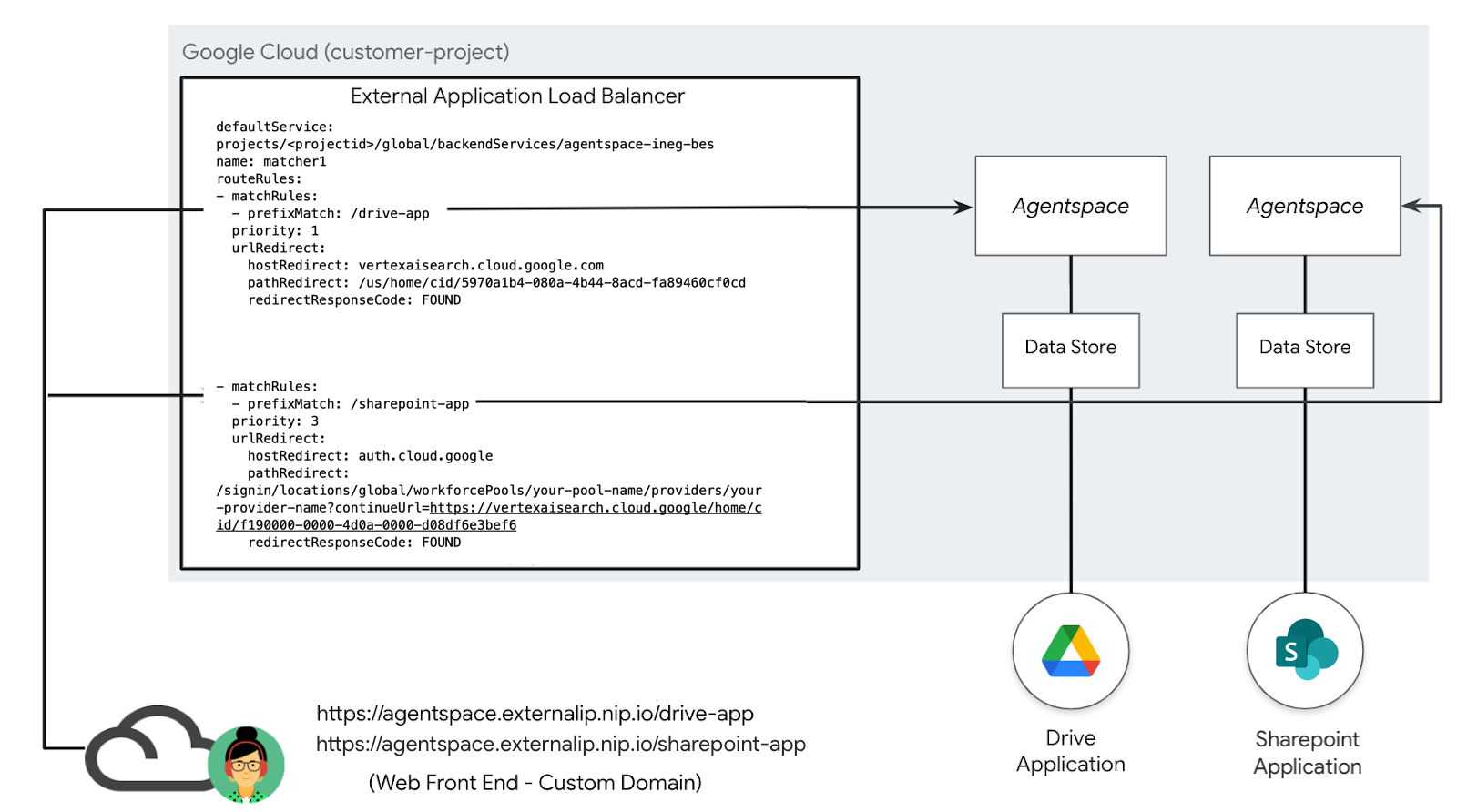
5- الإعداد والمتطلبات
إعداد البيئة بالسرعة التي تناسبك
- سجِّل الدخول إلى Google Cloud Console وأنشِئ مشروعًا جديدًا أو أعِد استخدام مشروع حالي. إذا لم يكن لديك حساب على Gmail أو Google Workspace، عليك إنشاء حساب.

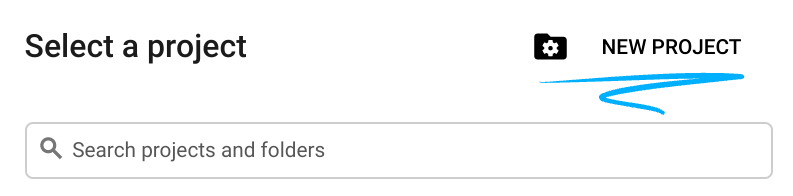
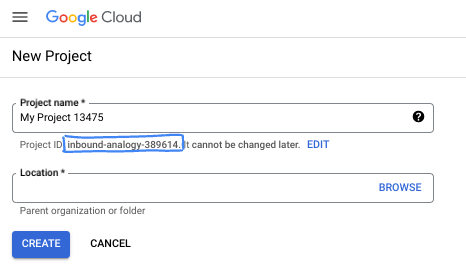
- اسم المشروع هو الاسم المعروض للمشاركين في هذا المشروع. وهي سلسلة أحرف لا تستخدمها Google APIs. ويمكنك تعديلها في أي وقت.
- معرّف المشروع هو معرّف فريد في جميع مشاريع Google Cloud ولا يمكن تغييره (لا يمكن تغييره بعد ضبطه). تنشئ Cloud Console تلقائيًا سلسلة فريدة، ولا يهمّك عادةً ما هي. في معظم دروس البرمجة، عليك الرجوع إلى رقم تعريف مشروعك (يُشار إليه عادةً باسم
PROJECT_ID). إذا لم يعجبك رقم التعريف الذي تم إنشاؤه، يمكنك إنشاء رقم تعريف عشوائي آخر. يمكنك بدلاً من ذلك تجربة اسم مستخدم من اختيارك ومعرفة ما إذا كان متاحًا. لا يمكن تغييرها بعد هذه الخطوة وتبقى سارية طوال مدة المشروع. - للعلم، هناك قيمة ثالثة، وهي رقم المشروع، تستخدمها بعض واجهات برمجة التطبيقات. يمكنك الاطّلاع على مزيد من المعلومات حول هذه القيم الثلاث في المستندات.
- بعد ذلك، عليك تفعيل الفوترة في Cloud Console لاستخدام موارد/واجهات برمجة تطبيقات Cloud. لن تكلفك تجربة هذا الدرس البرمجي الكثير، إن وُجدت أي تكلفة على الإطلاق. لإيقاف الموارد وتجنُّب تحمّل تكاليف تتجاوز هذا البرنامج التعليمي، يمكنك حذف الموارد التي أنشأتها أو حذف المشروع. يمكن لمستخدمي Google Cloud الجدد الاستفادة من برنامج الفترة التجريبية المجانية بقيمة 300 دولار أمريكي.
بدء Cloud Shell
على الرغم من إمكانية تشغيل Google Cloud عن بُعد من الكمبيوتر المحمول، ستستخدم في هذا الدرس العملي Google Cloud Shell، وهي بيئة سطر أوامر تعمل في السحابة الإلكترونية.
من Google Cloud Console، انقر على رمز Cloud Shell في شريط الأدوات أعلى يسار الصفحة:
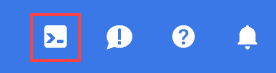
لن يستغرق توفير البيئة والاتصال بها سوى بضع لحظات. عند الانتهاء، من المفترض أن يظهر لك ما يلي:

يتم تحميل هذه الآلة الافتراضية مزوّدة بكل أدوات التطوير التي ستحتاج إليها. توفّر هذه الخدمة دليلًا منزليًا دائمًا بسعة 5 غيغابايت، وتعمل على Google Cloud، ما يؤدي إلى تحسين أداء الشبكة والمصادقة بشكل كبير. يمكن إكمال جميع المهام في هذا الدرس العملي ضمن المتصفّح. ليس عليك تثبيت أي تطبيق.
6. قبل البدء
تفعيل واجهات برمجة التطبيقات
داخل Cloud Shell، تأكَّد من إعداد رقم تعريف مشروعك:
gcloud config list project
gcloud config set project [YOUR-PROJECT-ID]
project=[YOUR-PROJECT-ID]
region=[YOUR-REGION]
echo $project
echo $region
فعِّل جميع الخدمات اللازمة:
gcloud services enable compute.googleapis.com
gcloud services enable dns.googleapis.com
7. إعداد مكوّنات موازنة الحمل
حجز عنوان IP خارجي لجهاز موازنة الحمل
داخل Cloud Shell، احجز عنوان IP خارجيًا لجهاز موازنة الحمل:
gcloud compute addresses create external-ip \
--network-tier=PREMIUM \
--ip-version=IPV4 \
--global
في Cloud Shell، اعرض عنوان IP المحجوز:
gcloud compute addresses describe external-ip \
--global | grep -i address:
مثال على الإخراج:
user@cloudshell$ gcloud compute addresses describe external-ip \
--global | grep -i address:
address: 34.54.158.206
إعداد مجموعة نقاط نهاية الشبكة للإنترنت
أنشئ مجموعة NEG على الإنترنت، واضبط –network-endpoint-type على internet-fqdn-port (اسم المضيف والمنفذ اللذان يمكن الوصول إليهما من الخلفية الخارجية). لحلّ Agentspace، يتم استخدام اسم المجال المؤهّل بالكامل vertexaisearch.cloud.google.com والمنفذ 443.
gcloud compute network-endpoint-groups create agentspace-ineg \
--network-endpoint-type="internet-fqdn-port" \
--global
gcloud compute network-endpoint-groups update agentspace-ineg \
--add-endpoint="fqdn=vertexaisearch.cloud.google.com,port=443" \
--global
إنشاء جهاز موازنة الحمل
داخل Cloud Shell، اتّبِع الخطوات التالية:
gcloud compute backend-services create agentspace-ineg-bes \
--load-balancing-scheme=EXTERNAL_MANAGED \
--protocol=HTTPS \
--global
gcloud compute backend-services add-backend agentspace-ineg-bes \
--network-endpoint-group=agentspace-ineg \
--global-network-endpoint-group \
--global
إنشاء الشهادة
في هذه المرحلة، تكون قد أنشأت مجموعة NEG على الإنترنت وخدمة الخلفية، وفي القسم التالي عليك إنشاء مورد شهادة لاستخدامه في الخادم الوكيل المستهدف لبروتوكول HTTPs. يمكنك إنشاء مصدر شهادة SSL باستخدام شهادة SSL تديرها Google أو شهادة SSL تتم إدارتها ذاتيًا. ننصح باستخدام الشهادات المُدارة من Google لأنّ Google Cloud يحصل على هذه الشهادات ويديرها ويجدّدها تلقائيًا.
لمزيد من المعلومات حول الشهادات المتوافقة مع موازن الحمل الخارجي الشامل للتطبيقات المستخدَمة في هذا البرنامج التعليمي، يُرجى الرجوع إلى ما يلي:
نظرة عامة على شهادات طبقة المقابس الآمنة | موازنة الحمل | Google Cloud
في القسم التالي، ستنشئ شهادة موقَّعة ذاتيًا (على الرغم من إمكانية استخدام شهادة تديرها Google بدلاً من ذلك) تتطلّب ربط الاسم الشائع باسم النطاق المؤهَّل بالكامل (agentspace.YOUR-EXTERNAL-IP.nip.io) الذي يتوافق مع عنوان IP الخارجي لموازنة التحميل الذي تم إنشاؤه سابقًا، كما هو موضّح في المثال أدناه:
الاسم الشائع: agentspace.34.54.158.206.nip.io
داخل Cloud Shell، أنشئ المفتاح الخاص
openssl genrsa -out private-key-file.pem 2048
داخل Cloud Shell، أنشئ ملف config.txt يُستخدَم لإنشاء ملف pem. حدِّد اسم النطاق المؤهَّل بالكامل في إدخال نظام أسماء النطاقات 1 agentspace.YOUR-EXTERNAL-IP.nip.io، مثلاً agentspace.34.54.158.206.nip.io في الإعداد أدناه.
cat <<'EOF' >config.txt
[req]
default_bits = 2048
req_extensions = extension_requirements
distinguished_name = dn_requirements
[extension_requirements]
basicConstraints = CA:FALSE
keyUsage = nonRepudiation, digitalSignature, keyEncipherment
subjectAltName = @sans_list
[dn_requirements]
countryName = Country Name (2 letter code)
stateOrProvinceName = State or Province Name (full name)
localityName = Locality Name (eg, city)
organizationName = Organization Name (eg, company)
organizationalUnitName = Organizational Unit Name (eg, section)
commonName = Common Name (e.g. server FQDN or YOUR name)
emailAddress = Email Address
[sans_list]
DNS.1 = agentspace.YOUR-EXTERNAL-IP.nip.io
EOF
داخل Cloud Shell، تأكَّد من إنشاء config.txt وprivate-key-file.pem.
user@cloudshell:$ ls
config.txt private-key-file.pem
نفِّذ ما يلي داخل Cloud Shell.
sudo openssl req -new -key private-key-file.pem \
-out csr.pem \
-config config.txt
مثال:
user@cloudshell:$ sudo openssl req -new -key private-key-file.pem \
-out csr.pem \
-config config.txt
You are about to be asked to enter information that will be incorporated
into your certificate request.
What you are about to enter is what is called a Distinguished Name or a DN.
There are quite a few fields but you can leave some blank
For some fields there will be a default value,
If you enter '.', the field will be left blank.
-----
Country Name (2 letter code) []:
State or Province Name (full name) []:
Locality Name (eg, city) []:
Organization Name (eg, company) []:
Organizational Unit Name (eg, section) []:
Common Name (e.g. server FQDN or YOUR name)[]:agentspace.34.54.158.206.nip.io
Email Address []:
داخل Cloud Shell، تحقَّق من إنشاء ملف pem المطلوب لتوقيع الشهادة.
user@cloudshell:$ ls
config.txt csr.pem private-key-file.pem
داخل Cloud Shell، أنشئ الشهادة.
sudo openssl x509 -req \
-signkey private-key-file.pem \
-in csr.pem \
-out cert.cert \
-extfile config.txt \
-extensions extension_requirements \
-days 365
مثال على الناتج:
user@cloudshell:$ sudo openssl x509 -req \
-signkey private-key-file.pem \
-in csr.pem \
-out cert.cert \
-extfile config.txt \
-extensions extension_requirements \
-days 365
Certificate request self-signature ok
subject=CN = agentspace.34.54.158.206.nip.io
داخل Cloud Shell، تحقَّق من إنشاء الملف cert.cert
user@cloudshell:$ ls
cert.cert config.txt csr.pem private-key-file.pem
أنشئ مورد شهادة لربطه بجهاز موازنة الحمل الخارجي. استبدِل مَعلمات الشهادة والمفتاح الخاص بأسماء الملفات المحدّدة.
في Cloud Shell، نفِّذ ما يلي:
gcloud compute ssl-certificates create agentspace-self-signed-cert \
--certificate=cert.cert \
--private-key=private-key-file.pem \
--global
في Cloud Shell، نفِّذ ما يلي:
gcloud compute url-maps create agentspace-lb \
--default-service=agentspace-ineg-bes \
--global
في Cloud Shell، نفِّذ ما يلي:
gcloud compute target-https-proxies create https-proxy \
--ssl-certificates=agentspace-self-signed-cert \
--url-map=agentspace-lb \
--global
في Cloud Shell، نفِّذ ما يلي:
gcloud compute forwarding-rules create agentspace-fr \
--load-balancing-scheme=EXTERNAL_MANAGED \
--network-tier=PREMIUM \
--address=external-ip \
--target-https-proxy=https-proxy \
--global \
--ports=443
8. إنشاء منطقة نظام أسماء نطاقات عامة
في القسم التالي، ستنشئ "منطقة نظام أسماء نطاقات عامة" تستخدمها nip.io للحلّ مقابل عنوان IP الخاص بموازنة الحمل الخارجية.
في Cloud Shell، نفِّذ ما يلي لإنشاء متغيّر لعنوان IP الخاص بجهاز موازنة الحمل الخارجي:
externalip=<YOUR-EXTERNAL-IP>
echo $externalip
في Cloud Shell، نفِّذ ما يلي:
gcloud dns --project=$project managed-zones create agentspace-dns --description="Agentspace public dns" --dns-name="$externalip.nip.io." --visibility="public"
في Cloud Shell، نفِّذ ما يلي:
gcloud dns --project=$project record-sets create agentspace.$externalip.nip.io. --zone="agentspace-dns" --type="A" --ttl="300" --rrdatas="$externalip"
9- تحديد عناوين URL لتطبيق Agentspace
يحدّد الإجراء التالي عناوين URL العامة التي تديرها Google في Agentspace والتي أنشأتها Google وتم ربطها بكل تطبيق في Agentspace. إنّ نتائج عناوين URL هي أمثلة تستند إلى بنية المرجع، لذا يجب التأكّد من أنّ عناوين URL دقيقة.
احرص على تخزين الرابط المؤدي إلى تطبيق الويب لكل تطبيق.
تطبيق Drive
عنوان URL على الويب لـ Agentspace:
https://vertexaisearch.cloud.google.com/us/home/cid/5970a1b4-080a-4b44-8acd-fa89460cf0cd
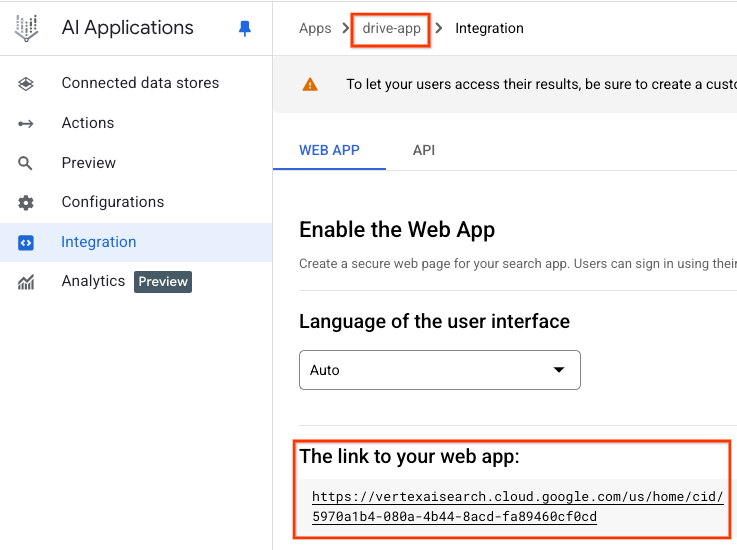
تطبيق SharePoint
عنوان URL لتطبيق Agentspace على الويب: https://auth.cloud.google/signin/locations/global/workforcePools/your-pool-name/providers/your-provider-name?continueUrl=https://vertexaisearch.cloud.google/home/cid/f190000-0000-4d0a-0000-d08df6e3bef6
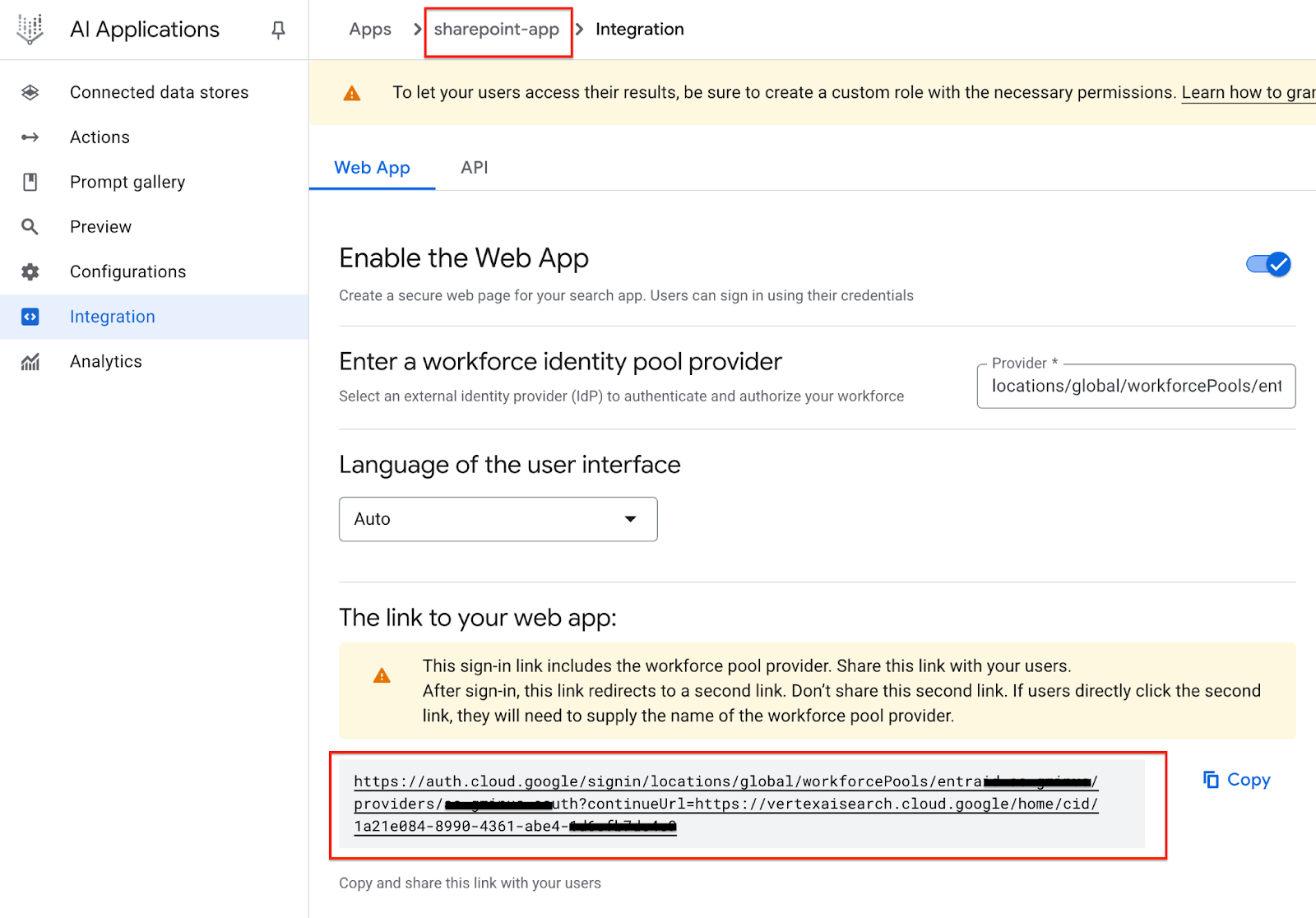
10. إنشاء قاعدة متقدّمة للمضيف والمسار
في القسم التالي، ستعدِّل قواعد توجيه موازنات التحميل لتفعيل خيار تحديد قواعد المضيف والمسار باستخدام Cloud Console. يوضّح الجدول أدناه القيم المخصّصة (بالترتيب من الأعلى إلى الأسفل)، ويتم تعديلها استنادًا إلى بيئتك:
قيمة مخصّصة | مثال استنادًا إلى فيديو تعليمي | |
المضيفون | agentspace.YOUR-EXTERNAL-IP.nip.io | agentspace.34.54.158.206.nip.io |
defaultService | projects/<projectid>/global/backendServices/agentspace-ineg-bes | projects/your-project-id/global/backendServices/agentspace-ineg-bes |
prefixMatch | /<name of Agentspace app#1> | /drive-app |
pathRedirect | /<Agentspace URL path of app#1> | /us/home/cid/5970a1b4-080a-4b44-8acd-fa89460cf0cd |
hostRedirect | vertexaisearch.cloud.google.com | vertexaisearch.cloud.google.com |
prefixMatch | /<name of Agentspace app#2> | /sharepoint-app |
pathRedirect | /<Agentspace URL path of app#2> | //signin/locations/global/workforcePools/your-pool-name/providers/your-provider-name?continueUrl=https://vertexaisearch.cloud.google/home/cid/f190000-0000-4d0a-0000-d08df6e3bef6 |
hostRedirect | auth.cloud.google | vertexaisearch.cloud.google.com |
انتقِل إلى ما يلي للوصول إلى قواعد المضيف والمسار
توزيع الحمل → agentspace-lb → اختيار تعديل
اختَر "قواعد التوجيه" → "قواعد متقدّمة للمضيف والمسار".
اختَر "إضافة قاعدة مضيف ومسار"

يتم الآن عرض خيار إنشاء قاعدة مضيف ومسار جديدة، وفي قسم المضيفين، أدخِل agentspace.YOUR-EXTERNAL-IP.nip.io أو النطاق المخصّص.
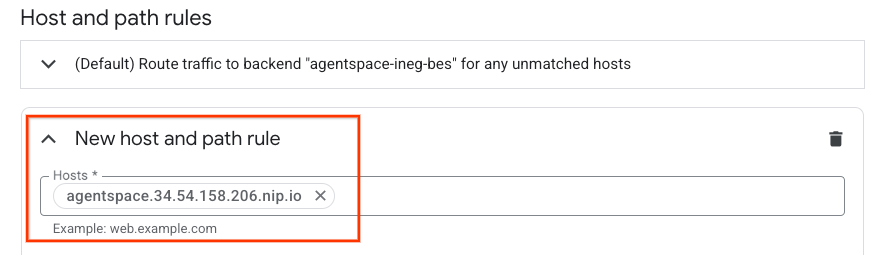
في حقل "مطابقة المسار" (المطابقات والإجراءات والخدمات)، عدِّل المحتوى أدناه باستخدام الإعدادات البيئية، ثم انقر على "تعديل".
defaultService: projects/<projectid>/global/backendServices/agentspace-ineg-bes
name: matcher1
routeRules:
- matchRules:
- prefixMatch: /<name of Agentspace app#1>
priority: 1
urlRedirect:
pathRedirect: /<Agentspace URL path of app#1>
hostRedirect: vertexaisearch.cloud.google.com
redirectResponseCode: FOUND
- matchRules:
- prefixMatch: /<name of Agentspace app#2>
priority: 2
urlRedirect:
pathRedirect: /<Agentspace URL path of app#2>
hostRedirect: auth.cloud.google
redirectResponseCode: FOUND
مثال على لقطة شاشة:
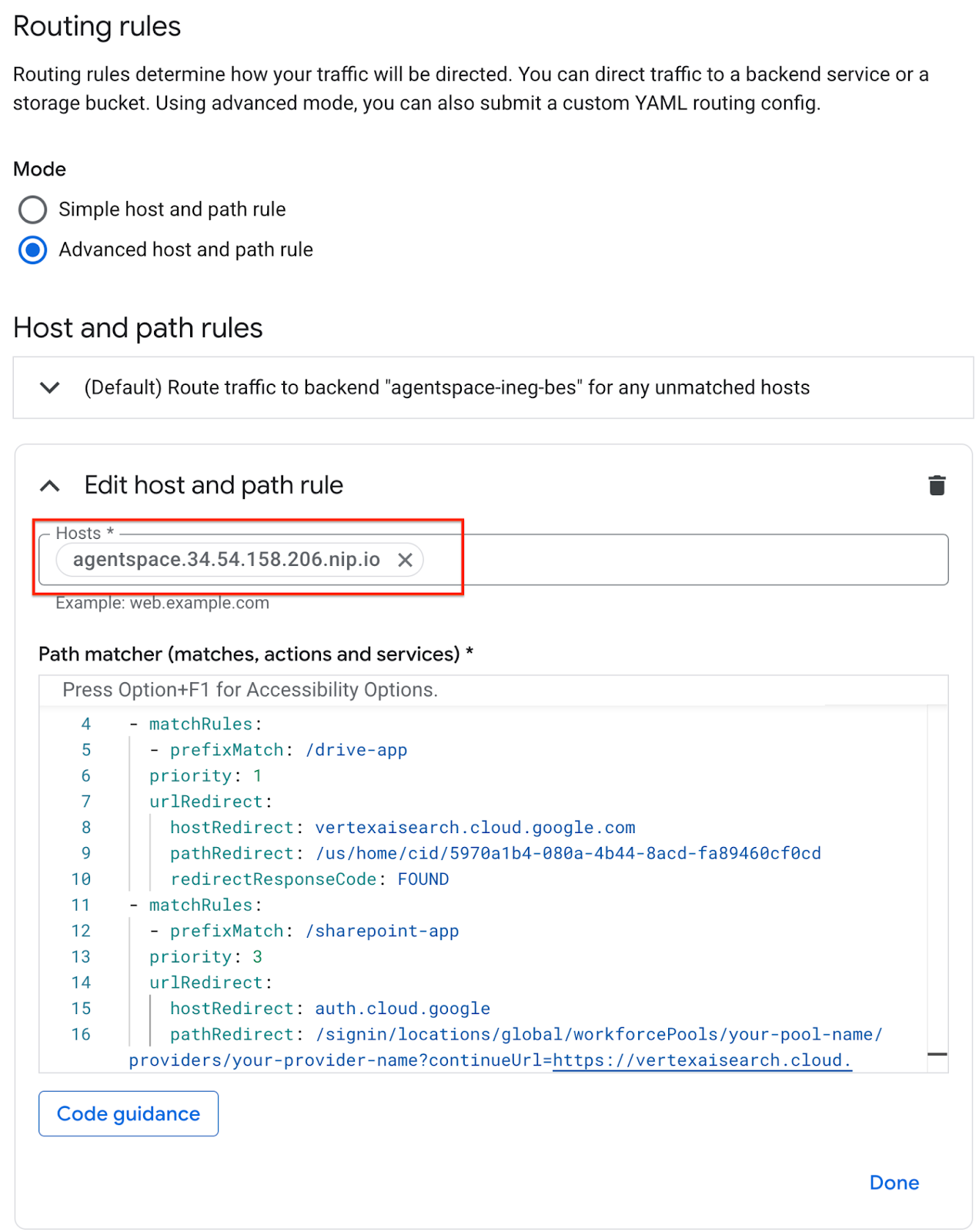
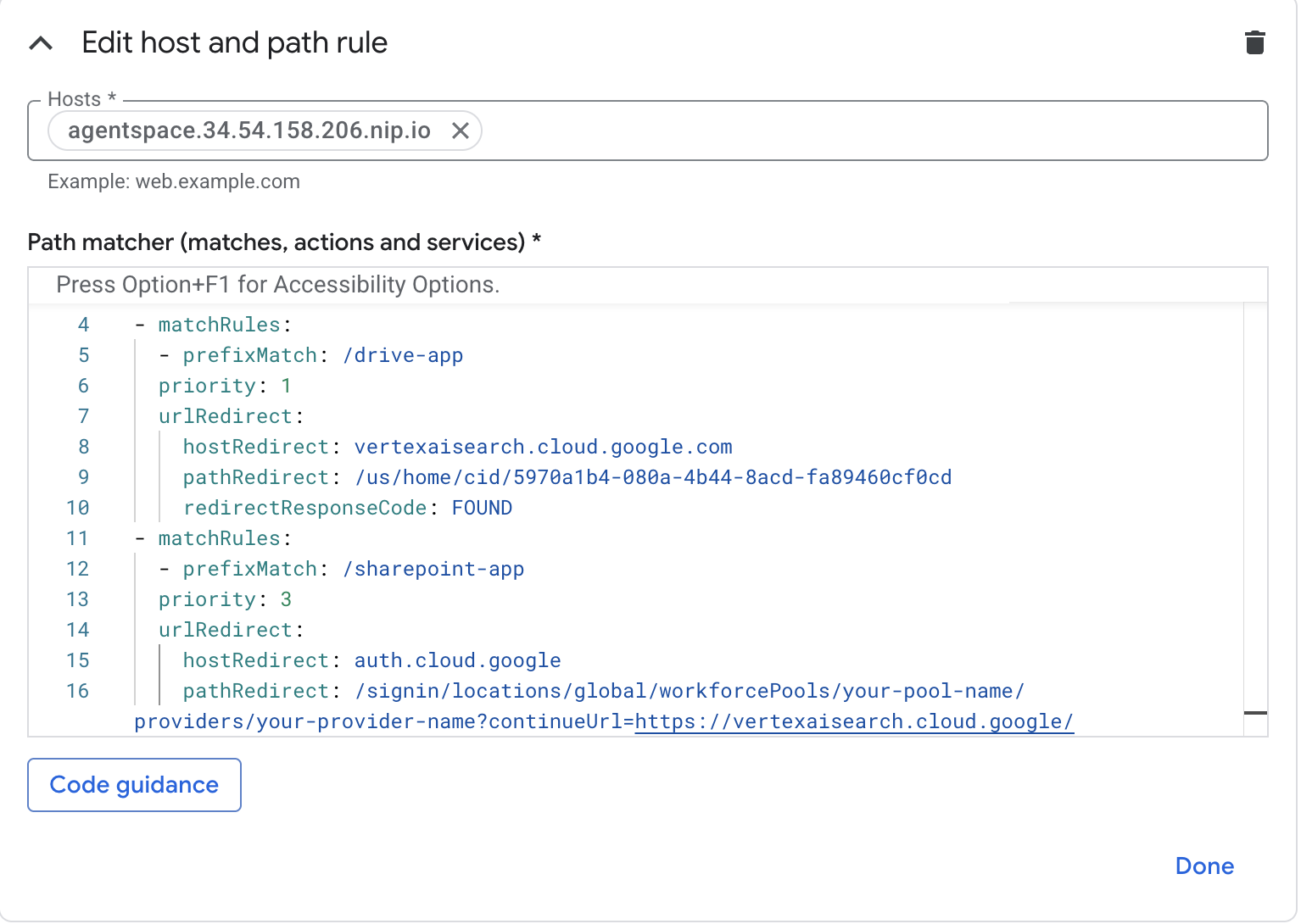
11. التحقّق من الصحة
اكتملت عملية النشر. يمكنك الوصول إلى تطبيق Agentspace باستخدام النطاق المخصّص من خلال متصفّح ويب أو نافذة طرفية عن طريق تحديد agentspace.YOUR-EXTERNAL-IP.nip.io/path، مثلاً agentspace.34.54.158.206.nip.io، كما هو موضّح في الأمثلة أدناه:
تطبيق Agentspace: drive-app
المسار: agentspace.34.54.158.206.nip.io/drive-app
تطبيق Agentspace: sharepoint-app
المسار: agentspace.34.54.158.206.nip.io/sharepoint-app
12. تَنظيم
لحذف بيانات اعتماد OAuth، اتّبِع الخطوات التالية:
انتقِل إلى "واجهات برمجة التطبيقات والخدمات" (APIS & Services) → "بيانات الاعتماد" (Credentials).
ضمن "معرّفات عملاء OAuth 2.0"، اختَر بيانات الاعتماد ثم احذفها.
من نافذة Cloud Shell واحدة، احذف مكوّنات المختبر:
gcloud compute forwarding-rules delete agentspace-fr --global -q
gcloud compute target-https-proxies delete https-proxy --global -q
gcloud compute url-maps delete agentspace-lb --global -q
cloud compute ssl-certificates delete agentspace-self-signed-cert --global -q
gcloud compute backend-services delete agentspace-ineg-bes --global -q
gcloud compute network-endpoint-groups delete agentspace-ineg --global -q
gcloud dns --project=$projectid record-sets delete agentspace.$externalip.nip.io --zone="agentspace-dns" --type="A"
gcloud dns --project=$projectid managed-zones delete agentspace-dns
gcloud compute addresses delete external-ip --global -q
gcloud compute networks delete agentspace-vpc -q
13. تهانينا
تهانينا، لقد نجحت في ضبط الاتصال بـ Agentspace والتحقّق منه باستخدام نطاق مخصّص من خلال موازن تحميل التطبيقات الخارجية مع إدارة متقدّمة لحركة المرور.
لقد أنشأت بنية أساسية لموازنة التحميل، وتعرّفت على كيفية إنشاء مجموعة NEG على الإنترنت وCloud DNS وإدارة متقدمة لحركة البيانات تتيح إعادة توجيه المضيف والمسار الذي يسمح بالاتصال بـ Agentspace باستخدام نطاق مخصّص.
تعتقد Cosmopup أنّ الدروس التطبيقية حول الترميز رائعة!!